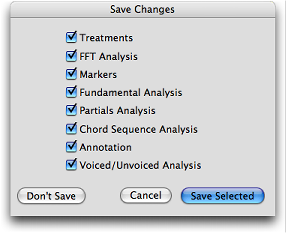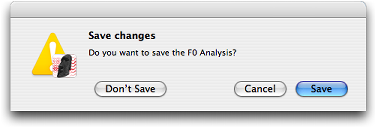| Sauvegarde des fichiers
Il est possible de sauvegarder n’importe quel type de fichier en cours ou en fin de travail. Ceci est particulièrement utile si vous voulez conserver des fichiers utilisant des paramètres différents.
Ces sauvegardes se font à partir du menu .
Seuls apparaissent en noir les items possibles, les autres sont grisés. Certains items peuvent être grisés ou différents suivant le contexte.
Le menu propose :
-
(Save Console, Save Bpf) : ouvre une boîte de dialogue standard permettant de choisir le nom et l'endroit où sauvegarder le fichier de traitements courant (ou la console ouverte par “New Console”, ou la Bpf).
-
(Save Console As..., Save Bpf As...) : ouvre une boîte de dialogue standard permettant de choisir le nom et l'endroit où sauvegarder le fichier de traitements courant (ou la console ouverte par “New Console”, ou la Bpf).
-
: ouvre une boîte de dialogue standard permettant de choisir le nom et l'endroit où sauvegarder le fichier son courant.
-
: propose un sous-menu proposant à son tour de choisir le type d'analyse à sauvegarder puis ouvre une boîte de dialogue standard permettant de choisir le nom et l'endroit où sauvegarder le fichier SDIF contenant une analyse.
La console attachée à la fenêtre AudioSculpt ne peut être sauvegardée directement. Il faut copier le contenu et le coller dans un éditeur de texte quelconque (TextEdit par exemple).
Par défaut, la sauvegarde est proposée dans les dossiers prédéfinis présents dans le dossier de l'application. Il est possible de changer les destinations par défaut en définissant de nouveaux chemins d'accès dans le panneau “Environment” des “Preferences”.
La sauvegarde est incrémentale.
Pour le son “Mon_Son.aiff”, le nom et le dossier par défaut sont :
- Traitements : “Mon_Son.trt” dans le dossier “Treatments”,
- Sonagramme “Fft” : “Mon_Son.fft.sdif” dans le dossier “Fft”,
- Sonagramme “LPC” : “Mon_Son.lpc.sdif” dans le dossier “Fft”,
- Sonagramme “Cepstre Discret” : “Mon_Son.cepstre.sdif” dans le dossier “Fft”,
- Sonagramme “Reassigned Spectrum” ; “Mon_Son.fftreas.sdif” dans le dossier “Fft”,
- Sonagramme “True Envelope” : “Mon_Son.te.sdif” dans le dossier “Fft”,
- Fréquence fondamentale : “Mon_Son.f0.sdif” dans le dossier “Fundamental”,
- Suivi de partiels inharmoniques : “Mon_Son.trc.sdif” dans le dossier “Partials”,
- Suivi de partiels harmoniques : “Mon_Son.hrm.sdif” dans le dossier “Partials”,
- Séquence d'accord : “Mon_Son.cs.sdif” dans le dossier “ChordSeqs”,
- Voisé/NonVoisé : “Mon_Son.vuv.sdif” dans le dossier “VoicedUnvoiced”,
- Marqueurs : “Mon_Son.mrk.sdif” dans le dossier “Markers”,
- Détection des pics : “Mon_Son.peak.sdif” dans le dossier “SpectralEstimates”,
- Masking Effects : “Mon_Son.mask.sdif” dans le dossier “SpectralEstimates”,
- Formants : “Mon_Son.formant.sdif” dans le dossier “SpectralEstimates”,
- Son traité : “Mon_Son.out.aiff” puis “Mon_Son.out 1.aiff” ... dans le dossier “Sounds”,
- Nouveau fichier son : “New Soundfile.aiff” puis “New Soundfile1.aiff” ... dans le dossier “Sounds”,
- Nouveau fichier son depuis la sélection : ““Mon_Son.out.aiff” puis “Mon_Son.out 1.aiff” ... dans le dossier “Sounds”,
- Sons segmentés : “Mon_Son0.aiff”, “Mon_Son1.aiff”... “, “Mon_Sonn.aiff” ... dans le dossier “Sounds”.
- Annotation : “Mon_Son.mid” dans le dossier “Annotation”.
Les Bpf sont sauvegardées où vous le souhaitez. Attention, le dossier proposé est le dernier utilisé.
Si vous n'avez fait aucune sauvegarde, à la fermeture du son une boîte de dialogue vous invite à sauvegarder ce que vous souhaitez (les items utiles sont cochés et il suffit de décocher celui ou ceux que vous ne voulez pas conserver).
Sauvegarde multiple à la fermeture de la fenêtre
# Remarque : S'il n'y a qu'un élément à sauvegarder, seule la boîte de dialogue standard s'ouvre.
Sauvegarde simple à la fermeture de la fenêtre
Les traitements peuvent être aussi sauvegardés par “glisser/déposer” (“Drag and Drop”) sur le bureau (voir ici).
|